Notepad ++ wordt beschouwd als een van de besteuitbreidbare tekstbron bewerkingstoepassing. Het biedt niet alleen een breed scala aan native add-ins, maar ondersteunt ook plug-ins van derden, waardoor gebruikers de functionaliteit verder kunnen uitbreiden door nieuwe functies op te nemen. We hebben eerder een briljante HTML-tagzoekplug-in voor Notepad ++ bekeken, HTML-tag genaamd. Vandaag zullen we kijken naar een andere eenvoudige maar krachtige plug-in voor Notepad ++ genaamd Vergelijken. Sinds de eerste release in 2007 heeft Compareconsequent bijgewerkt met nieuwe functies en verbeteringen. Voor degenen die het nog nooit eerder hebben geprobeerd, is het de mogelijkheid om twee broncode en platte tekstbestanden te vergelijken die op de Kladblok ++ -tabbladen zijn geopend. Hoewel het je toelaat om de vergelijkingsmethode aan te passen, kun je ook enkele van zijn markeringen aan / uit schakelen die verschillen tussen tekstbestanden in focus weergeven.
Compare is een zeer aanpasbare applicatie invoorwaarden voor het wijzigen van de criteria voor tekstovereenkomst. U kunt een favoriete set tekstmarkeringskleuren definiëren voor het toevoegen, verwijderen en verplaatsen van de lijn en de lijn wijzigen om eenvoudig de verschillen tussen het document te scannen. Net als de MS Word 2010 Compare-functie, ondersteunt het synchroon verticaal en horizontaal scrollen waarmee u door beide tekstbestanden tegelijkertijd kunt bladeren. U kunt Vergelijk vanuit Notepad ++ Plug-in Manager installeren of het gedownloade pakket naar de map Notepad ++ Plug-ins verplaatsen om het te installeren.
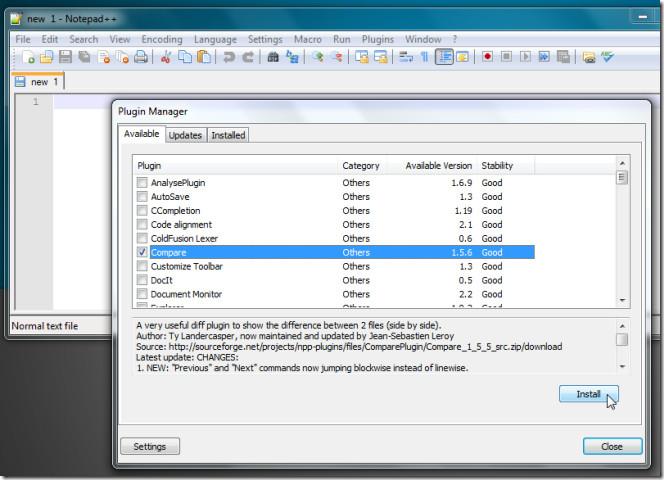
Na installatie opent u de broncode of tekstbestandendie u wilt vergelijken. Selecteer nu de optie Vergelijken in het menu Plug-ins vergelijken, waarmee beide tekstbestanden naast elkaar worden geopend met synchroon verticaal en horizontaal scrollen ingeschakeld. Vergelijk voegt een toe Nav Bar aan de rechterkant van het venster. De navigatiebalk toont de delen van beide bestanden in verschillende kleuren om gebruikers de verschillen te laten onderscheiden. Als synchroon scrollen niet werkt, zorg er dan voor dat zowel de opties Horizontaal als Verticaal synchroon scrollen zijn ingeschakeld op de werkbalk.
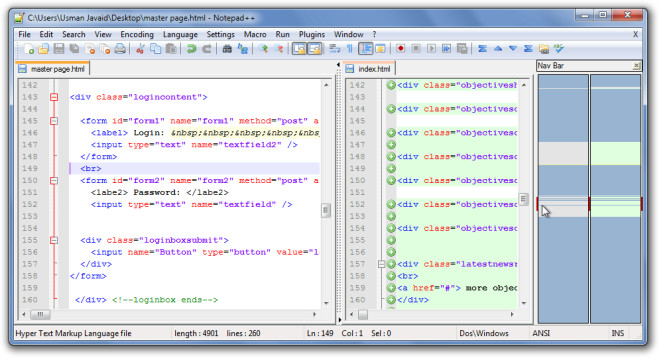
Groene markeringen worden naast die lijnen toegevoegdin een tekstbestand dat niet aanwezig is in een ander tekstdocument. Overeenkomende criteria kunnen worden gewijzigd in het menu Vergelijken. Als u aan verschillende versies van documenten hebt gewerkt, kunt u de huidige versie snel vergelijken met de laatste opslag om snel op de hoogte te zijn van alle wijzigingen.
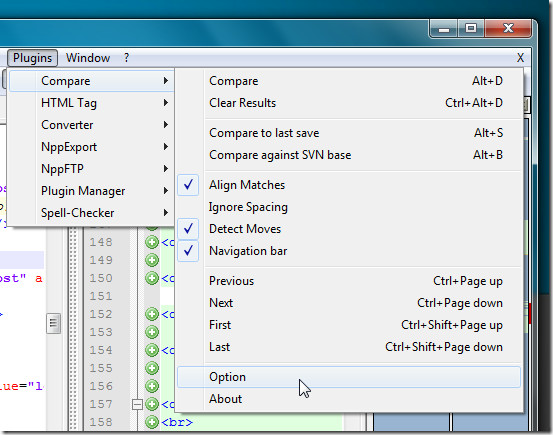
De optieknop opent de kleurenconfigurator, waar u de markeringskleuren van toegevoegde, verwijderde, verplaatste, gewijzigde, lege regels kunt wijzigen en markeringen kunt wijzigen en transparantie kunt instellen.
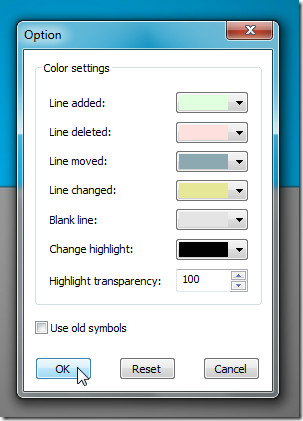
Vergelijk is een geweldig alternatief voor tekstvergelijkingtools die als zelfstandige toepassing werken om tekst- en programmeertaal broncodebestanden te vergelijken. Vergelijk werkt met alle versies van Notepad ++. Testen werd uitgevoerd met Notepad ++ versie 5.9.3 op een Windows 7 64-bit systeem.
Download Vergelijk voor Notepad ++






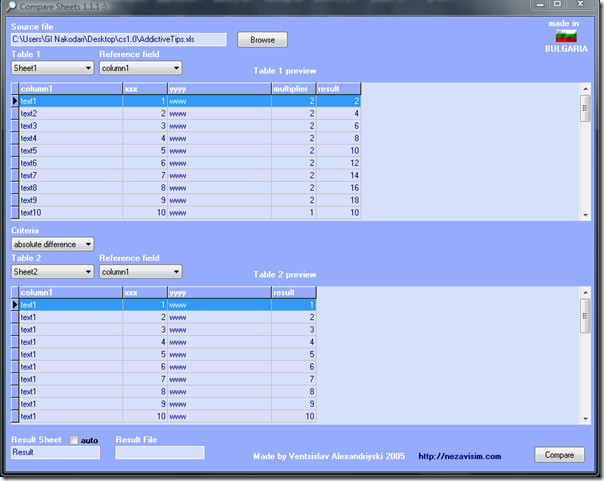






Comments